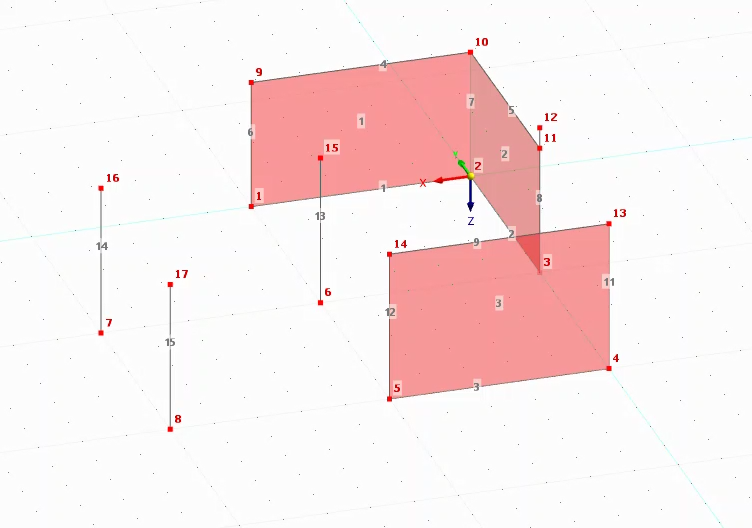In de volgende stap moeten nieuwe lijnen en vlakken worden gecreëerd door objecten naar boven te kopiëren.
Onderste gedeelte
U kunt de weergavekubus gebruiken om de weergave te roteren (zie het hoofdstuk Modelgegevens). Met het scrollwiel kun je in- en uitzoomen.
Selecteer lijn 1 en 2 en knoop 6 door er een venster overheen te tekenen – van links naar rechts.
Opm.: Wanneer u het venster van links naar rechts tekent, bevat de selectie alleen die objecten die volledig binnen het venster vallen. Wanneer u het venster van rechts naar links tekent, bevat de selectie ook objecten die het venster kruisen.
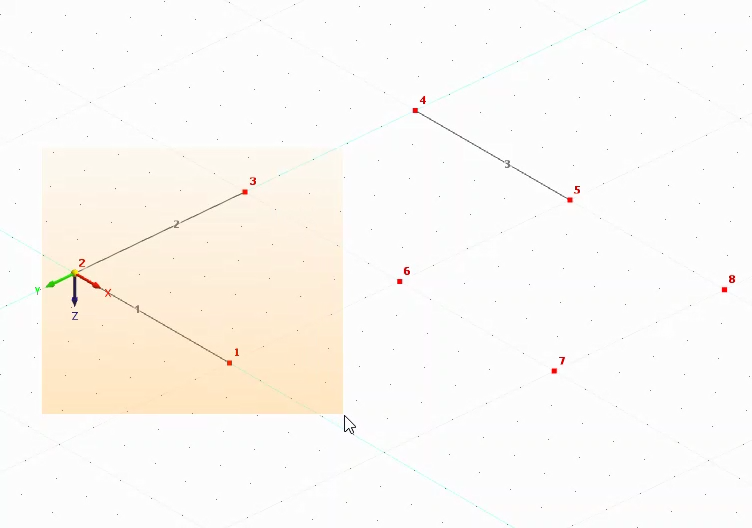
De geselecteerde objecten worden gekenmerkt door een andere kleur.
Open nu de functie ‘Verplaatsen/Kopiëren’ door op de knop ‘Verplaats/Kopiëer Geselecteerde Objecten’ op de werkbalk te klikken (of gebruik de optie Verplaats/Kopiëer… in het menu Bewerken).
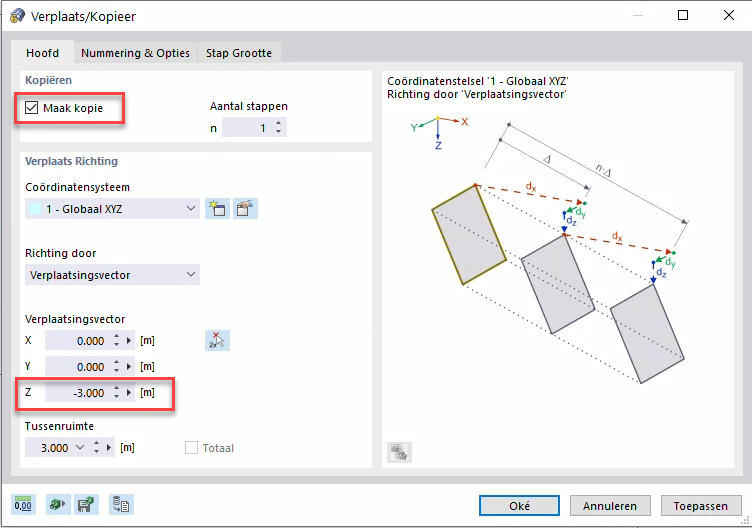
Selecteer het tabblad ‘Nummering & Opties‘.
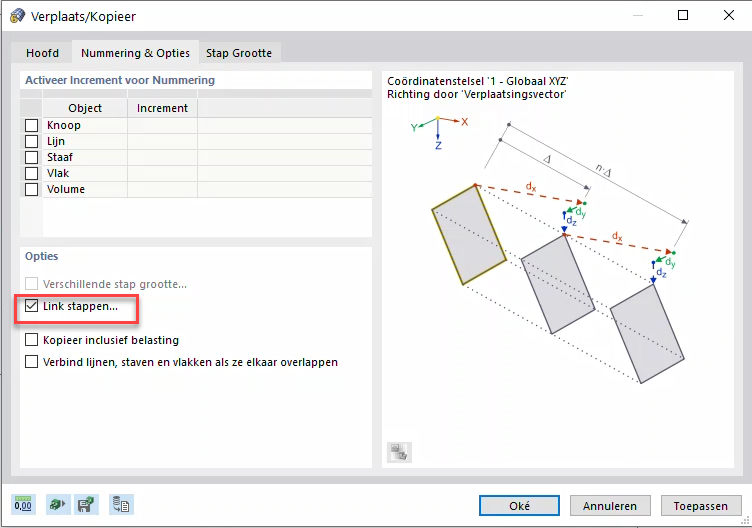
Selecteer in het gebied ‘Opties’ de optie ‘Link stappen‘. Er wordt een extra tabblad toegevoegd.
Ga naar dit tabblad ‘Stap Grootte’.
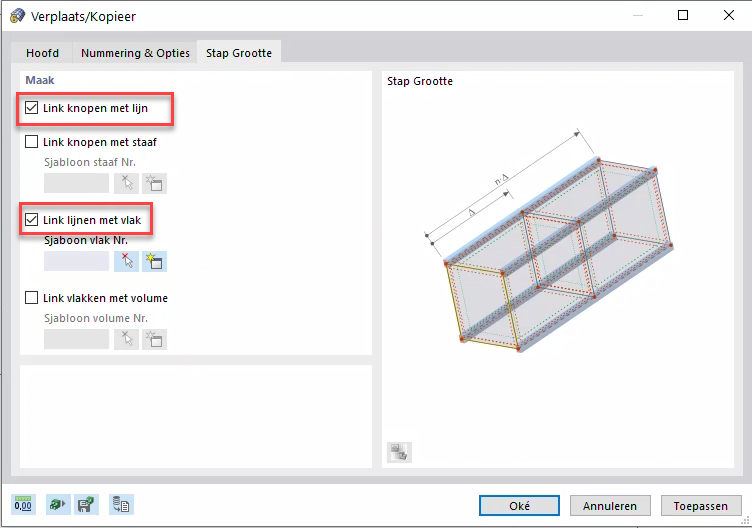
Selecteer de opties ‘Link knopen met lijn‘ en ‘Link lijnen met vlak‘. Klik vervolgens op [Oké]. Er ontstaan nieuwe lijnen en vlakken.
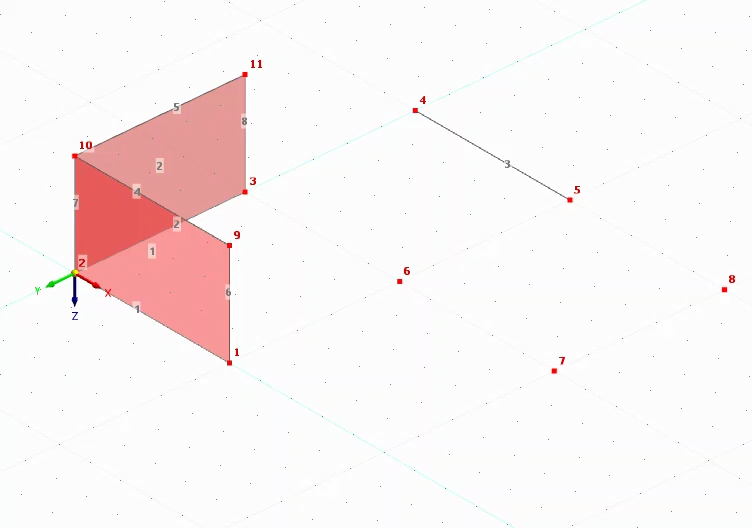
Bovenste gedeelte
Draai de weergave zodat u lijn 3 en knopen 3 en 6 tot en met 8 kunt selecteren door een ander venster te tekenen. U kunt hiervoor de weergavekubus gebruiken.
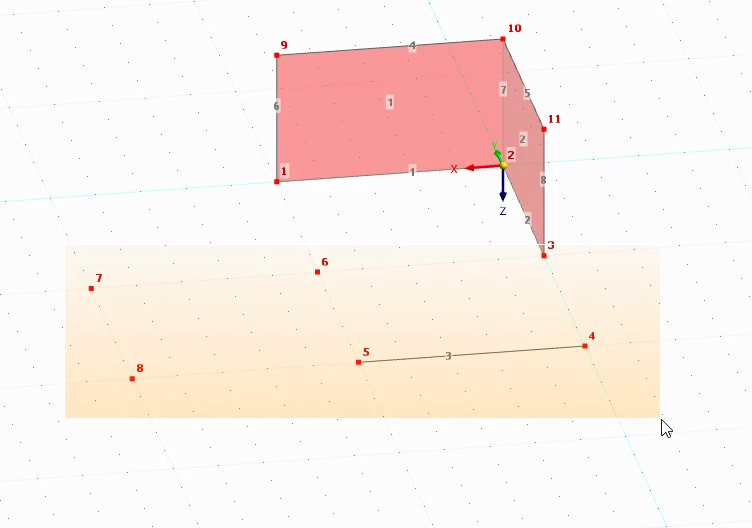
Open de functie ‘Verplaatsen/Kopiëren’ opnieuw door op de knop [Verplaatsen-Kopiëren] te klikken. Selecteer in het dialoogvenster ‘Verplaatsen/kopiëren’ de optie ‘Maak Kopie’ in het gebied ‘Kopiëren’. Voer de ‘Verplaatsingsvector’ in die dit keer -3,5 [m] is.
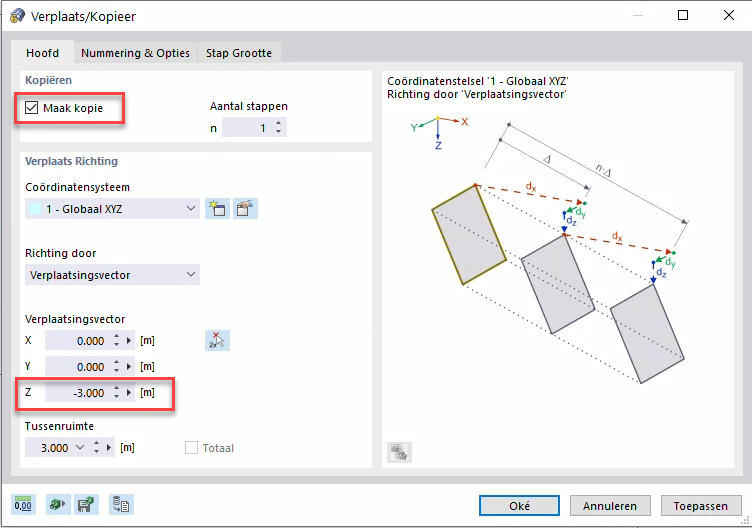
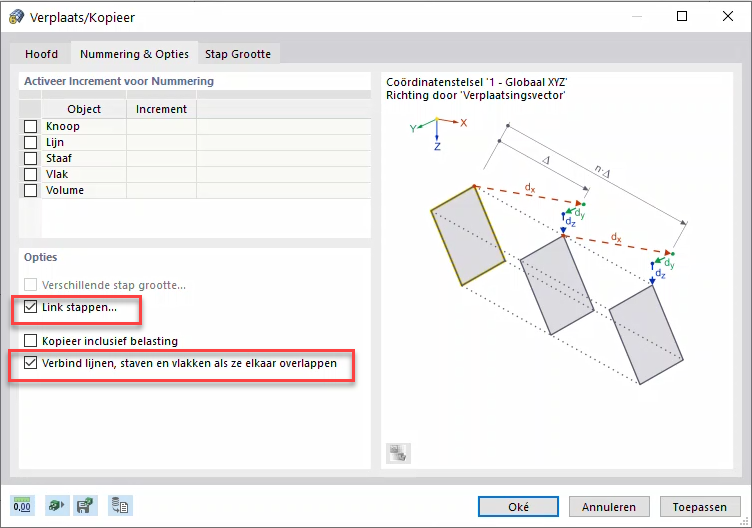
Zorg ervoor dat in het tabblad ‘Stap grootte’ de opties ‘Link knopen met lijn’ en ‘Link lijnen met vlak’ opnieuw zijn ingesteld (zie de afbeelding ‘Lijnen envlakken maken tijdens kopiëren’). Klik vervolgens op [Oké].